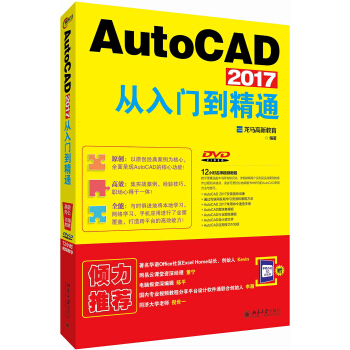

具体描述
编辑推荐
《AutoCAD 2017从入门到精通》:1、由有着数十年教学经验的CAD专家编著,每章前的思维导图让读者能系统了解本章所有知识点,快速入门。讲解深入、系统,同时本书模拟真实的工作环境,让读者能真正体会软件使用的场景,极大地提高学习效率。
2、重实战,重应用,每节后都有实用技巧的分享和解密,有成功案例分析,让读者快速上手应用。能够一学就会,一会就用。
3、赠送海量资源:16小时名师视频教程;CAD相关领域的超值、超多模板、源文件、应用技巧等等;高效能人士效率倍增手册;手机办公10招就够小册子。一本就解决你办公众多难题!
内容简介
《AutoCAD 2017从入门到精通》通过精选案例系统地介绍AutoCAD 2017的相关知识和应用方法,引导读者深入学习。《AutoCAD 2017从入门到精通》分为5 篇,共14 章。第1 篇为基础入门篇,主要介绍AutoCAD 2017 的安装与配置软件及图层等;第2 篇为二维绘图篇,主要介绍绘制二维图、编辑二维图、绘制和编辑复杂对象、文字与表格,以及尺寸标注等;第3 篇为高效绘图篇,主要介绍图块的创建与插入及图形文件管理操作等;第4 篇为三维绘图篇,主要介绍绘制三维图、三维图转二维图及渲染等;第5 篇为行业应用篇,主要介绍绘制室内装潢设计平面图。
在本书附赠的DVD 多媒体教学光盘中,包含了与图书内容同步的教学录像及所有案例的配套素材文件和结果文件。此外,还赠送了大量相关学习内容的教学录像及扩展学习电子书等。为了满足读者在手机和平板电脑上学习的需要,光盘中还赠送龙马高新教育手机APP 软件,读者安装后可观看手机版视频学习文件。
《AutoCAD 2017从入门到精通》既适合AutoCAD 2017 初级、中级用户学习,也可以作为各类院校相关专业学生和电脑培训班学员的教材或辅导用书。
作者简介
龙马工作室成立于1998年,擅长计算机类图书的策划与编写。其图书曾经获得全国畅销书奖。龙马工作室有着深厚的资源积累。与龙马签约的合作机构包括39所高校、8家协会、5家知名网站及近百名兼职撰稿人涉及科技、金融、摄影以及等级考试等领域。目录
第0章 AutoCAD 最佳学习方法本章5段教学录像
0.1 AutoCAD的应用领域
0.2 AutoCAD与3ds Max、Photoshop软件配合
0.3 国内著名的CAD产品
0.4 必须避免的AutoCAD使用误区
0.5 如何成为AutoCAD绘图设计高手
第1篇 基础入门篇
第1章 快速入门—安装与配置软件
本章10段教学录像
AutoCAD 2017是Autodesk公司推出的计算机辅助设计软件,该软件经过不断的完善,现已成为国际上广为流行的绘图工具。
1.1 AutoCAD 2017的安装
1.1.1 AutoCAD 2017对用户计算机的要求
1.1.2 安装AutoCAD 201 9
1.1.3 启动与退出AutoCAD 2017
1.2 AutoCAD 2017的工作界面
1.2.1 AutoCAD 2017的工作空间
1.2.2 应用程序菜单
1.2.3 标题栏
1.2.4 菜单栏
1.2.5 选项卡与面板
1.2.6 工具栏
1.2.7 绘图窗口
1.2.8 坐标系
1.2.9 命令行
1.2.10 状态栏
1.3 AutoCAD 2017的新增功能
1.4 AutoCAD图形文件管理
1.4.1 新建图形文件
1.4.2 打开图形文件
1.4.3 保存图形文件
1.5 命令的调用方法
1.5.1 通过菜单栏调用
1.5.2 通过功能区选项板调用
1.5.3 输入命令
1.5.4 命令行提示
1.5.5 重复执行命令和退出命令
1.5.6 透明命令
1.6 坐标的输入方法
1.6.1 绝对直角坐标的输入
1.6.2 绝对极坐标的输入
1.6.3 相对直角坐标的输入
1.6.4 相对极坐标的输入
1.7 草图设置
1.7.1 捕捉和栅格设置
1.7.2 极轴追踪设置
1.7.3 对象捕捉设置
1.7.4 三维对象捕捉设置
1.7.5 动态输入设置
1.7.6 快捷特性设置
1.7.7 选择循环设置
1.8 系统选项设置
1.8.1 显示设置
1.8.2 打开和保存设置
1.8.3 用户系统配置设置
1.8.4 绘图设36
1.8.5 三维建模设置
1.8.6 选择集设置
举一反三—同时打开多个图形文件
高手支招
◇ 利用备份文件恢复丢失文件
◇ 鼠标中键的妙用
◇ AutoCAD版本与CAD保存格式之间的关系
第2章 图层
本章6段教学录像
图层相当于重叠的透明图纸,每张图纸上面的图形都具备自己的颜色、线宽、线型等特性,将所有图纸上面的图形绘制完成后,通过对其进行相应的隐藏或显示,可以得到需要的图形结果。
2.1 创建机箱外壳装配图图层
2.1.1 图层特性管理器
2.1.2 新建图层
2.1.3 更改图层名称
2.1.4 更改图层颜色
2.1.5 更改图层线型
2.1.6 更改图层线宽
2.2 管理图层
2.2.1 切换当前图层
2.2.2 删除图层
2.2.3 改变图形对象所在图层
2.3 控制图层的状态
2.3.1 打开/关闭图层
2.3.2 冻结/解冻图层
2.3.3 锁定/解锁图层
2.4 设置线型比例
2.4.1 全局比例
2.4.2 修改局部线型比例
举一反三—创建室内装潢设计图层
高手支招
◇ 同一个图层上显示不同的线型、线宽和颜色
◇ 如何删除顽固图层
第2篇 二维绘图篇
第3章 绘制二维图形
本章4段教学录像
绘制二维图形是AutoCAD 7的核心功能,任何复杂的图形,都是由点、线等基本的二维图形组合而成的。
3.1 绘制液压系统图
3.1.1 创建图层
3.1.2 绘制液压缸
3.1.3 绘制活塞和活塞杆
3.1.4 绘制二位二通电磁阀
3.1.5 绘制二位二通阀的弹簧
3.1.6 绘制调节阀
3.1.7 绘制三位四通电磁阀
3.1.8 绘制电机和油泵
3.1.9 绘制电机单向旋转符号和油泵流向变
排量符号
3.1.10 绘制过滤器和油箱
3.1.11 完善液压系统图
3.2 绘制洗手盆平面图
3.2.1 创建图层
3.2.2 绘制中心线
3.2.3 绘制洗手盆外轮廓
3.2.4 绘制旋钮和排水孔
举一反三—绘制沙发
高手支招
◇ 如何用旋转的方式绘制矩形
◇ 绘制圆弧的七要素
第4章 编辑二维图形
本章4段教学录像
如果要绘制复杂的图形,在很多情况下必须借助图形编辑命令。AutoCAD 7提供了强大的图形编辑功能,可以帮助用户合理地构造和组织图形,既保证绘图的精确性,又简化了绘图操作,从而极大地提高了绘图效率。
4.1 绘制工装定位板
4.1.1 创建图层
4.1.2 创建定位线
4.1.3 绘制定位孔和外轮廓
4.1.4 绘制加强筋
4.1.5 绘制定位槽的槽型
4.1.6 绘制定位槽
4.1.7 绘制工装定位板的其他部分
4.2 绘制模具主视图
4.2.1 创建图层
4.2.2 绘制左侧外轮廓
4.2.3 绘制模具左侧的孔
4.2.4 绘制模具左侧的槽
4.2.5 绘制模具的另一半
举一反三—定位压盖
高手支招
◇ 巧用复制命令阵列对象
◇ 为什么无法延伸到选定的边界
第5章 绘制和编辑复杂对象
本章5段教学录像
AutoCAD 7可以满足用户的多种绘图需要,一种图形可以通过多种绘制方式来绘制,如平行线可以用两条直线来绘制,但是用多线绘制会更为快捷准确。
5.1 绘制墙体平面图
5.1.1 创建图层
5.1.2 绘制轴网
5.1.3 设置多线样式
5.1.4 绘制墙体
5.1.5 编辑多线
5.1.6 给平面图添加填充
5.2 完善座椅立面图
5.2.1 绘制扶手和靠背外轮廓
5.2.2 绘制座面
5.2.3 绘制靠背
5.3 绘制雨伞
举一反三—编辑曲线图标
高手支招
◇ 使用特性匹配编辑对象
◇ 创建与编辑修订云线
第6章 文字与表格
本章5段教学录像
在制图中,文字是不可缺少的组成部分,经常用文字来书写图纸的技术要求。除了技术要求外,对于装配图还要创建图纸明细栏以说明装配图的组成,而在AutoCAD 7中最常用的就是利用表格命令创建明细栏。
6.1 创建泵体装配图的标题栏
6.1.1 创建标题栏表格样式
6.1.2 创建标题栏
6.2 创建泵体装配图的明细栏
6.2.1 创建明细栏表格样式
6.2.2 创建明细栏
6.3 书写泵体装配的技术要求
6.3.1 创建文字样式
6.3.2 使用单行文字书写技术要求
6.3.3 使用多行文字书写技术要求
举一反三—创建电器元件表
高手支招
◇ 在AutoCAD中插入Excel表格
◇ AutoCAD中的文字为什么是“?”
◇ 关于镜像文字
第7章 尺寸标注
本章5段教学录像
零件的大小取决于图纸所标注的尺寸,并不以实际绘图尺寸作为依据。因此,图纸中的尺寸标注可以看作数字化信息的表达。
7.1 尺寸标注的规则及组成
7.1.1 尺寸标注的规则
7.1.2 尺寸标注的组成
7.2 给阶梯轴添加尺寸标注
7.2.1 创建标注样式
7.2.2 添加线性标注
7.2.3 创建直径和尺寸公差
7.2.4 创建螺纹和退刀槽标注
7.2.5 添加折弯标注
7.2.6 添加半径标注和检验标注
7.2.7 添加形位公差标注
7.2.8 给断面图添加标注
7.3 给冲压件添加尺寸标注
7.3.1 创建圆心标记
7.3.2 添加坐标标注
7.3.3 添加半径和直径标注
7.3.4 添加角度和对齐标注
举一反三—给齿轮轴添加标注
高手支招
◇ 如何修改尺寸标注的关联性
◇ 对齐标注的水平竖直标注与线性标注的区别
◇ 关于多重引线标注
第3篇 高效绘图篇
第8章 图块的创建与插入
本章4段教学录像
图块是一组图形实体的总称,在图形中需要插入某些特殊符号时会经常用到该功能。在应用过程中,AutoCAD 图块将作为一个独立的、完整的对象来操作。在图块中各部分图形可以拥有各自的图层、线型、颜色等特征。
8.1 完善四室两厅装潢平面图
8.1.1 创建内部块
8.1.2 创建带属性的图块
8.1.3 创建全局块
8.1.4 插入内部块
8.1.5 插入带属性的块
8.1.6 插入全局块
8.2 完善一室一厅装潢平面图
举一反三—给墙体添加门窗
高手支招
◇ 利用“复制”创建块
◇ 利用“工具选项板”插入图块
第9章 图形文件管理操作
本章6段教学录像
AutoCAD 7中包含许多辅助绘图功能供用户进行调用,其中查询和参数化是应用较广的辅助功能,本章将对相关工具的使用进行详细介绍。
9.1 查询操作
9.1.1 查询点坐标
9.1.2 查询距离
9.1.3 查询半径
9.1.4 查询角度
9.1.5 查询面积和周长
9.1.6 查询体积
9.1.7 查询质量特性
9.1.8 查询对象列表
9.1.9 查询图纸绘制时间
9.1.10 查询图纸状态
9.2 查询货车参数
9.3 参数化操作
9.3.1 自动约束
9.3.2 几何约束
9.3.3 标注约束
9.4 给吊顶灯平面图添加约束
9.4.1 添加几何约束
9.4.2 添加标注约束
举一反三—查询卧室对象属性
高手支招
◇ DBLIST和LIST命令的区别
◇ 点坐标查询和距离查询时的注意事项
第4篇 三维绘图篇
第10章 绘制三维图
本章5段教学录像
相对于二维XY平面视图,三维视图多了一个维度,不仅有XY平面,还有ZX平面和YZ平面,因此, 三维实体模型具有真实直观的特点。
10.1 三维建模工作空间
10.2 三维视图和三维视觉样式
10.2.1 三维视图
10.2.2 视觉样式的分类
10.2.3 视觉样式管理器
10.3 绘制阀体装配图
10.3.1 设置绘图环境
10.3.2 绘制法兰母体
10.3.3 绘制阀体接头
10.3.4 绘制密封圈
10.3.5 绘制球体
10.3.6 绘制阀杆
10.3.7 绘制扳手
10.3.8 绘制阀体
10.3.9 绘制螺栓螺母
10.3.10 装配
举一反三—绘制离心泵三维图
高手支招
◇ 给三维图添加尺寸标注
◇ 为什么坐标系会自动变动
◇ 如何通过圆锥体命令绘制圆台
第11章 三维图转二维图
本章8段教学录像
【布局】选项卡可以为相关三维模型创建基本投影视图、截面视图、局部剖视图;同时还可以对页面布局进行布置、控制视图更新以及管理视图样式等。
11.1 新建布局
11.2 布局视口
11.2.1 新建布局视口
11.2.2 剪裁视口
11.2.3 锁定/解锁视口
11.3 创建视图
11.3.1 创建俯视图
11.3.2 创建投影视图
11.3.3 创建截面视图
11.3.4 创建局部视图
11.4 修改布局视图
11.5 添加标注和插入图框
11.5.1 添加标注及文字说明
11.5.2 插入图框
11.6 管理视图样式及标准
11.6.1 管理截面视图样式
11.6.2 管理局部视图样式
11.6.3 设置工程视图默认值
举一反三—机械三维模型转换为二维工程图
高手支招
◇ 视图更新
◇ 在布局空间向模型空间绘图
第12章 渲染
本章6段教学录像
AutoCAD 7提供了强大的三维图形的显示功能,可以帮助用户将三维图形消隐、着色和渲染,从而生成具有真实感的“物体”。
12.1 渲染的基本概念
12.1.1 渲染的功能
12.1.2 默认参数渲染图形
12.2 光源
12.2.1 点光源
12.2.2 聚光灯
12.2.3 平行光
12.2.4 光域网灯光
12.3 材质
12.3.1 材质浏览器
12.3.2 材质编辑器
12.3.3 附着材质
12.4 渲染机械零件模型
举一反三—渲染雨伞
高手支招
◇ 设置渲染的背景色
◇ 设置渲染环境和曝光
第5篇 行业应用篇
第13章 东南亚风格装潢设计平面图
本章5段教学录像
本章通过案例讲解东南亚风格装潢设计平面图的制作,分析CAD在室内设计方面的绘图技巧。
13.1 东南亚风格的特点
13.1.1 东南亚风格的装饰材料
13.1.2 东南亚风格的摆设
13.2 设置绘图环境
13.3 绘制原建筑平面图测绘图
13.3.1 绘制轴网
13.3.2 绘制门窗洞与过梁
13.3.3 绘制楼梯与下水道
13.3.4 标注尺寸与文字说明
13.4 绘制室内平面布置图
13.4.1 绘制客厅平面布置图
13.4.2 绘制主卧室平面布置图
13.4.3 绘制餐厅平面布置图
13.4.4 绘制厨卫平面布置图
13.5 绘制地面布置图
第14章 城市广场总平面图设计
本章6段教学录像
本章就以某城市广场总平面图为例,来具体介绍如何使用AutoCAD 7来绘制建筑总平面图。
14.1 设置绘图环境
14.1.1 创建图层
14.1.2 设置文字样式
14.1.3 设置标注样式
14.2 绘制轴线
14.3 绘制广场轮廓线和人行走道
14.3.1绘制广场轮廓线
14.3.2 绘制人行走道
14.4 绘制广场内部建筑
14.4.1绘制广场护栏、树池和平台
14.4.2绘制喷泉和甬道
14.4.3 绘制花池和台阶
14.4.4 绘制办公楼
14.4.5 绘制球场和餐厅
14.4.6 绘制台阶和公寓楼
14.5 插入图块、填充图形并绘制指北针
14.5.1 插入盆景图块
14.5.2 图案填充
14.5.3 绘制指北针
14.6 给图形添加文字和标注
精彩书摘
0.2 AutoCAD 与 3ds Max、Photoshop 软件配合一幅完美的设计效果图是由多个设计软件协同完成的,根据软件自身优势的不同,所承担的绘制环节也不相同。例如,AutoCAD 与 3ds Max、Photoshop 软件的配合使用,因所需绘制的环节不同,在绘制顺序方面也存在着先后的差异。
AutoCAD具有强大的二维及三维绘图和编辑功能,能够方便地绘制出模型结构图。3ds Max 的优化及增强功能可以更好地进行建模、渲染及动画制作,此外,用户还可以将 AutoCAD 中创建的结构图导入 3ds Max 进行效果图模型的修改。而 Photoshop 是非常强大的图像处理软件,可以更有效地进行模型图的编辑工作,如图像编辑、图像合成、校色调色及特效制作等。
例如,在建筑行业中如果需要绘制“校门” 效果图,可以根据所需建造的规格以及结构 等信息在 AutoCAD 中进行相关二维平面图的绘制,还可以利用 AutoCAD 的图案填充功能 对“校门”二维线框图进行相应填充。
利用AutoCAD绘制完成“校门”二维 线框图之后,可以将其调入 3ds Max 中进行建模,3ds Max拥有强大的建模及渲染功能。 在 3ds Max 中调用 AutoCAD 创建的二维线框图建模的优点是结构明确,易于绘制、编辑,而且绘制出来的模型将更加精确。利用3ds Max软件将模型创建完成之后,还可以为其添加材质、灯光及摄影机,并进行相应渲染操作,查看渲染效果。
对建筑模型进行渲染之后,可以将其以图片的形式保存,然后便可以利用 Photoshop对其进行后期编辑操作,可以为其添加背景,以及人、车、树等辅助场景, 也可以为其改变颜色及对比度等。
0.4 必须避免的 AutoCAD 使用误区
在使用 AutoCAD 绘图时必须避免以下的几个使用误区。
● 没有固定的图纸文件存放文件夹,随意存放图纸位置,容易导致需要时找不到文件。 ● 图纸文件的命名不规范。尤其一家公司内如果有数十位设计者,没有标准的图纸命名标准,将会很难管理好图纸。
● 绘图前不设置绘图环境,尤其是初学者。在绘图前制定自己的专属 AutoCAD 环境,将达到事半功倍的效果。
● 坐标观念不清楚。用自动方向定位法和各种追踪技巧时,如果不清楚绝对坐标和相对坐标, 对图纸大小也无法清晰知晓,那么就不可能绘制出高质量的图纸。
● 不善于使用捕捉,而是用肉眼作图。如果养成这样的习惯,绘制图纸后局部放大图纸, 将会看到位置相差甚多。
● 学习片面,如学习机械的只绘制机械图,学习建筑的只绘制建筑图。机械设计、土木建筑、 电子电路、装饰装潢、城市规划、园林设计、服装鞋帽等都是平面绘图,在专注一个方面的同时, 还需要兼顾其他方面,做到专一通百。这样才能更好地掌握 AutoCAD 技术。
● 机械地按部就班绘图。初学时通常按部就班地在纸上绘制草图,构思图层,然后在 CAD 中设置图层,并在图层上绘制图形。熟练操作之后,就可以利用 AutoCAD 编辑图纸的优势,先在 AutoCAD 上绘制草图,然后根据需要将图线置于不同层上。
用户评价
这本书的排版设计真是让人眼前一亮!封面色彩搭配大胆却不失专业感,封底的简介言简意赅,重点突出。翻开内页,纸张质感很好,厚实不易透墨,长时间翻阅也不会感到疲劳。最值得称赞的是字体大小适中,间距舒朗,即使是第一次接触CAD软件的用户,也能轻松阅读。图片和图例的插入方式也十分讲究,不仅清晰,而且位置恰到好处,与文字内容紧密结合,极大地提升了学习的直观性。 我一直对3D建模和渲染技术情有独钟,尤其是想要将自己的设计想法变成逼真的三维模型,然后在虚拟世界中展示出来。所以,我一直以来都在寻找一本能够深入浅出地介绍3D建模各个环节的书籍。我希望它能涵盖从基础建模技巧,到材质贴图的应用,再到灯光设置和最终渲染输出的完整流程。最好还能介绍一些常用的高级技巧,比如动画制作,或者与其他软件的联动。 这本书的学习路径设计得非常有条理。我特别喜欢它从最基础的操作讲起,比如界面介绍、鼠标和键盘的基本操作,然后逐步深入到各种绘图命令和修改命令。每学习一个新命令,它都会给出清晰的图示和详细的解释,并且紧接着会有一个小练习,让我在学完后立即动手实践,巩固所学。这种“理论+实践”的学习模式,让我感觉自己真的在一步步掌握CAD的使用技巧,而不是死记硬背。 对于想要学习CAD软件的用户来说,了解各种图层管理和块参照的应用是至关重要的。这不仅能够帮助我们更好地组织和管理绘图文件,提高绘图效率,还能够在项目协作中发挥巨大的作用。我特别希望找到一本能够详细讲解如何创建、编辑和应用图层,以及如何有效地使用块参照来简化重复性绘图工作的书籍。 这本书在讲解一些复杂概念时,采用了非常生动形象的比喻,让我这个CAD新手也能轻松理解。比如,在解释“实体建模”和“曲面建模”的区别时,作者用了一个“搭积木”和“捏橡皮泥”的类比,瞬间就让我明白了它们的核心差异。而且,书中的案例也非常贴近实际工程应用,我能够将学到的知识直接应用到我的设计项目中,这让我非常有成就感。
评分我对软件的快捷键和自定义设置非常感兴趣。我知道熟练掌握快捷键能够极大地提升绘图效率,而自定义设置则能让软件更好地适应我的个人工作习惯。所以我希望找到一本能够详细介绍常用快捷键,并指导如何创建和修改自定义命令的教程。 我在学习CAD的过程中,经常会遇到一些疑难问题,并且很希望能够有一个渠道来解决这些困惑。所以我非常看重本书的配套资源,比如是否有在线论坛、技术支持或者答疑社区。能够及时获得专业人士的指导和与其他学习者的交流,对我的学习进程来说至关重要。 这本书的案例研究部分非常扎实,提供了多个不同领域的实际项目,从机械零件到建筑模型,应有尽有。我尤其喜欢那些案例背后的设计思路和技术讲解,让我不仅仅是学会操作,更能理解为什么这样做,以及这样做的好处。这种深入的解析,让我能够举一反三,将学到的知识灵活运用到各种不同的设计场景中。 我对CAD软件进行参数化设计的能力非常看重。我希望能够学习如何通过参数来控制模型的尺寸、形状以及它们之间的关联,从而实现设计的高效修改和迭代。我希望这本书能够详细介绍参数化建模的原理和具体操作,并提供一些实际的应用案例。 这本书在讲解一些高级功能时,比如参数化绘图和自动化脚本,并没有采用晦涩难懂的语言,而是用通俗易懂的方式进行阐述,并且通过丰富的图例来辅助说明。这让我这个之前对这些功能感到畏惧的学习者,能够大胆地去尝试和探索,并逐渐掌握这些强大的工具。
评分对于想要学习CAD软件进行线路板设计的用户,我希望找到一本能够涵盖PCB布局、布线、DRC检查以及 Gerber 文件生成等内容的教程。我希望这本书能够提供一些行业内常用的设计流程和技巧。 这本书的目录结构非常清晰,每一页的页眉页脚都包含了章节标题和页码,这使得我在翻阅和查找特定内容时,能够非常方便快捷。而且,索引部分的设计也十分完善,可以通过关键词快速定位到相关章节。 我一直对CAD软件进行工程图纸绘制的能力很看重。我希望能够学习如何利用CAD软件绘制符合国家和行业标准的二维工程图,包括各种视图的表示、尺寸标注、公差标注以及形位公差的标注等。我希望这本书能够提供详细的讲解和丰富的实例。 这本书在讲解曲面建模方面,提供了非常系统和深入的介绍。从基础的曲面创建,到曲面的编辑、修剪、合并,再到复杂的自由曲面设计,作者都循序渐进地进行了讲解。而且,书中还介绍了多种实用的曲面造型技巧,让我能够创建出更加精细和富有艺术感的设计。 我特别喜欢这本书在介绍高级功能时,所采用的“由浅入深”的教学方式。它不会一开始就抛出一些过于复杂的概念,而是先从基础出发,逐步引入更高级的工具和技术。这样的教学模式,让我这个CAD新手能够感到学习过程是可控的,并且充满了成就感。
评分这本书给我最大的惊喜在于它的内容更新速度。我一直关注着CAD技术的最新发展,知道软件本身也在不断迭代更新,新增了很多强大的功能。因此,我非常希望找到一本能够涵盖最新版本软件特性的书籍,能够指导我掌握那些新加入的工具和工作流程。毕竟,学习旧版本的内容,可能无法完全适应当前行业对CAD技能的要求。 我是一名工业设计师,在产品开发的早期阶段,经常需要进行快速的概念建模和可视化。所以,我迫切需要一本能够教授我如何运用CAD软件进行高效的草图绘制、参数化建模以及简单的渲染和导出,以便于我将初步的想法快速地呈现出来,并与团队进行沟通。我希望这本书能够提供一些实用的技巧和流程,让我能够更快地完成概念设计阶段的工作。 这本书的章节划分逻辑清晰,每个主题都集中在一个章节内进行讲解,不会出现内容跳跃或者信息碎片化的现象。我喜欢这种能够让我专注于某个知识点,直到完全掌握后再进行下一步学习的方式。而且,每个章节的最后都会有总结性的内容,回顾本章的重点,方便我进行复习和巩固。 在进行建筑设计时,我需要对地形地貌进行精确的建模和分析,同时还需要对建筑的体块、立面进行详细的绘制和渲染。因此,我一直在寻找一本能够深入讲解CAD在建筑领域应用的教程。我希望能学习到如何利用CAD进行场地分析,如何绘制精确的施工图纸,以及如何通过CAD制作高质量的建筑渲染图。 我认为一本优秀的CAD教程,不仅仅要教给读者命令和操作,更重要的是要培养读者的设计思维和解决问题的能力。我希望这本书能够提供一些关于如何运用CAD进行合理布局、优化设计以及避免常见错误的指导。当然,我也希望它能分享一些行业内的最佳实践和经验,让我能够站在巨人的肩膀上学习。
评分我个人对CAD软件在模具设计领域的应用非常感兴趣。我希望找到一本能够系统介绍如何使用CAD进行模具结构设计、流道设计、冷却系统设计以及最终出图的教程。我希望这本书能够提供一些模具设计的通用流程和实用技巧。 这本书的问答环节和故障排除指南设计得非常贴心。在学习过程中,难免会遇到一些小问题,而这本书就像一个随身的“老中医”,能够快速地诊断出问题所在,并提供有效的解决方案。这极大地减少了我因为技术问题而产生的挫败感,让我能够更专注于内容的学习。 这本书在讲解二维绘图部分,充分考虑到了不同用户的需求。它从最基础的点、线、圆开始,逐步过渡到多边形、圆弧等复杂图形的绘制。而且,在讲解每一种绘图工具时,都会详细介绍其各种参数和选项,并配以丰富的示例,让我能够根据实际需求选择最合适的工具和设置。 我是一名从事机械制造行业的工程师,在日常工作中,我需要利用CAD软件进行零件的二维图纸绘制、三维模型构建以及装配关系的定义。所以,我非常需要一本能够详细介绍CAD在机械设计领域的应用,并提供相关行业标准的书籍。 这本书的练习题设计得非常多样化,既有巩固基础的简单练习,也有挑战思维的综合性练习。通过完成这些练习,我能够不断地检验自己的学习成果,并发现自己在哪些方面还需要加强。而且,题目本身的设计也很有启发性,能够帮助我开拓思路,掌握不同的解题方法。
评分挺不错的,送给朋友学习用的
评分买书到京东,已经成为习惯啦
评分很好。。。。。。。。。。。。。
评分内容真的不咋的
评分这本书权威,十分实用。推荐购买。
评分世界读书日买的,价格很划算!多看书,多学知识!支持京东!
评分哦花上月令你的我婆婆以后
评分好好好好好好好好好好
评分不错?还没时间学
相关图书
本站所有内容均为互联网搜索引擎提供的公开搜索信息,本站不存储任何数据与内容,任何内容与数据均与本站无关,如有需要请联系相关搜索引擎包括但不限于百度,google,bing,sogou 等
© 2025 book.idnshop.cc All Rights Reserved. 静思书屋 版权所有


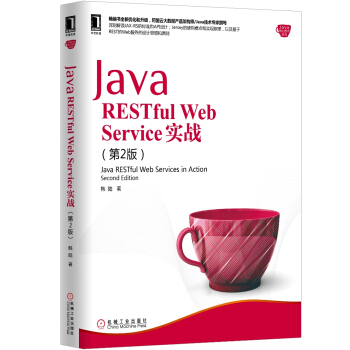




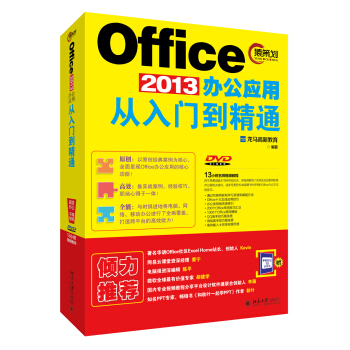
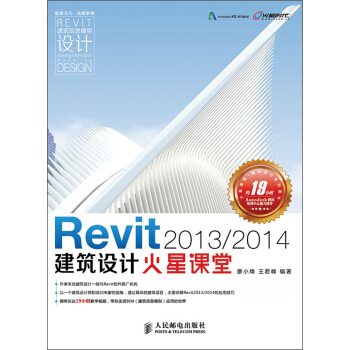
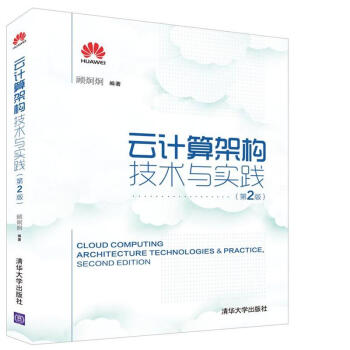
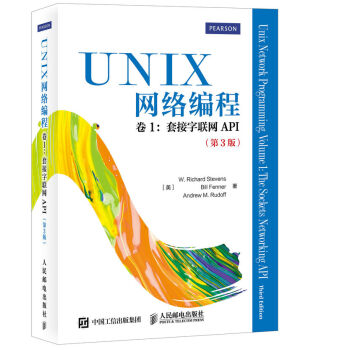
![Android编程权威指南 [Android programming: the big nerd ranch guide] pdf epub mobi 电子书 下载](https://pic.tinynews.org/11431307/rBEhVlMxI50IAAAAAAY7djqvRhAAAKzKgH1m8QABjuO827.jpg)
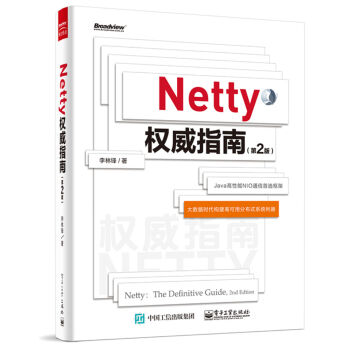
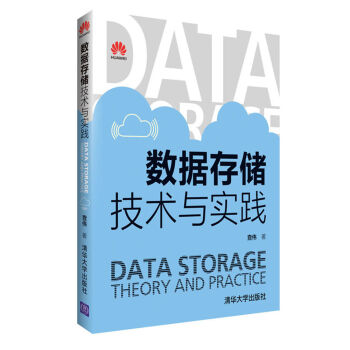
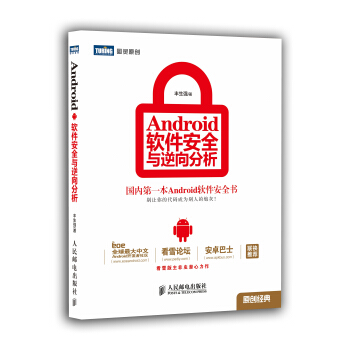
![架构之美 [Beautiful Architecture] pdf epub mobi 电子书 下载](https://pic.tinynews.org/10059588/4c7e2c7d-f52d-42c2-b5a6-6c5e7287dd1e.jpg)
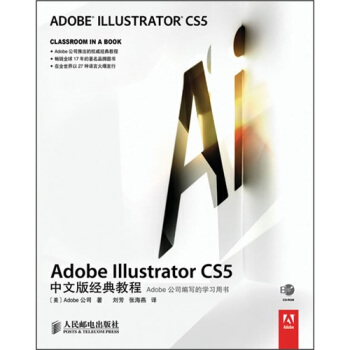
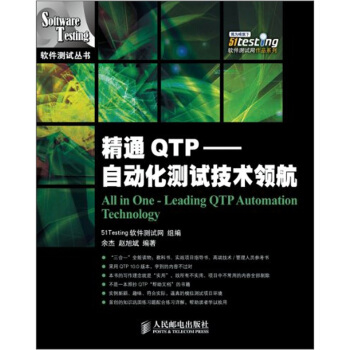
![WPF编程宝典:使用C# 2012和.NET 4.5(第4版) [Pro WPF in C# 2012: Windows Presentation Foundation in .NET 4.5] pdf epub mobi 电子书 下载](https://pic.tinynews.org/11309608/rBEhUlI2cd4IAAAAAATIP2SU25IAADMIwByPeIABMhX982.jpg)

